如何下载 Chrome 扩展并将其保存为 CRX
已发表: 2022-08-22Chrome 成为最常用浏览器的原因之一是它提供了许多功能,可让您通过支持各种扩展程序和其他功能来定制您的体验。 扩展程序本质上为您的浏览器提供了额外的功能,用户选择 Chrome 是因为它在其他浏览器中非常兼容扩展程序。

同时,Chrome 扩展程序通常可以直接从其各自的网上商店页面安装,并且过程非常简单。 虽然情况并非总是如此,但它实际上非常棒,因为扩展是自动安装的。 现在出现的问题是,如果您最喜欢的扩展程序从 Chrome 商店中删除,或者您希望保存扩展程序文件而不安装它们,该怎么办。 幸运的是,您可以下载 Chrome 扩展并将其另存为 CRX,以便您可以将扩展文件保存在计算机上并轻松访问。
这意味着即使您使用的某些扩展程序已从 Chrome 商店中删除或更新到您不喜欢的版本,只要当前扩展程序已保存在您的 PC 上,它就始终可用。 CRX 文件只是绕过 Chrome 网上应用店并在浏览器中安装扩展的一种解决方法。 此外,大多数用户不熟悉将这些 CRX 文件安装为浏览器扩展所需的特定过程。 因此,本文介绍了下载 Chrome 扩展并将其保存为 CRX 文件并将其添加到浏览器的各种方法。
目录
3 种下载 Chrome 扩展程序并将其保存为 CRX 的方法
我们将讨论三种不同的方法在您的计算机上下载 Chrome 扩展程序并将其保存为 CRX:
方法一:将安装好的Chrome扩展重新打包到CRX文件中
如果您已将要下载的 Chrome 扩展程序添加到浏览器并另存为 CRX 文件,则此方法适合您。 您只需要按照以下步骤重新打包扩展:
1. 在 Chrome 中,输入以下地址并按Enter打开扩展列表。
铬://扩展
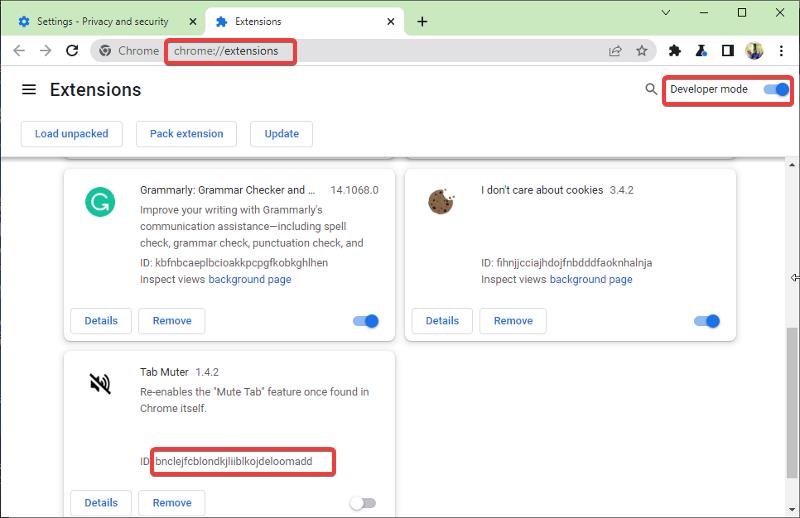
2. 切换到开发者模式以查看要保存为 CRX 的扩展程序的 ID。
3. 按Windows + E打开文件资源管理器,转到这台电脑,然后打开C 盘。
4. 选择用户并点击您正在使用的用户名(如果您以前从未设置过用户名,用户名将是“用户”)。
5.点击屏幕顶部的查看菜单并检查隐藏项目选项(AppData始终隐藏,如果不启用隐藏项目选项,您将找不到它)
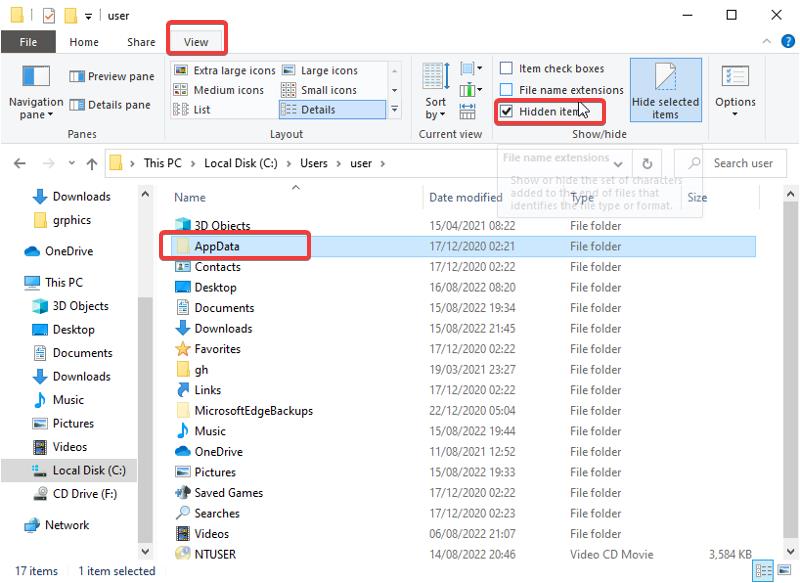
6. 导航到AppData并打开它。
7. 然后点击本地> Google > Chrome 。
8. 点击用户数据并点击默认; 如果您在 Chrome 中使用不同的用户配置文件,则必须单击它而不是默认值。 对于本文,我选择了Profile 4而不是Default ,因为这是我在第一步中在图像上显示的扩展名的配置文件。
9. 单击扩展以在您的计算机上打开扩展文件。
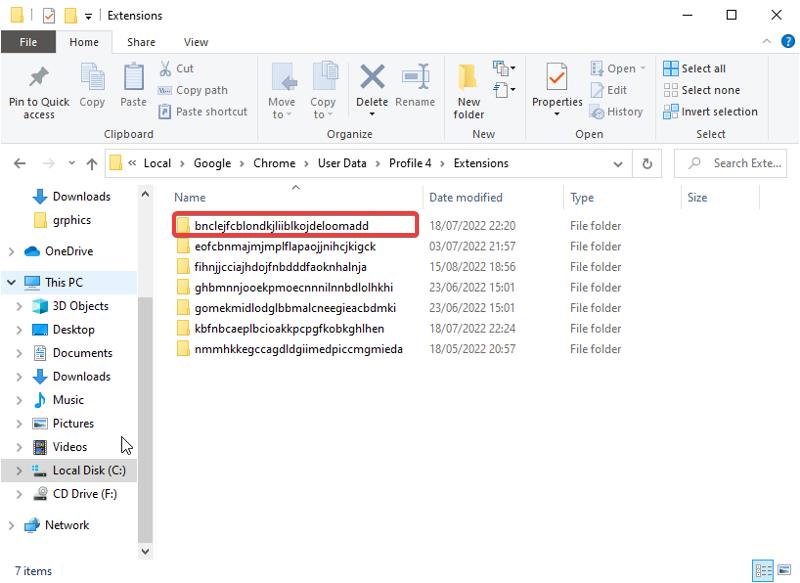
10. 导航到与您要下载的扩展 ID 同名的文件夹。
11.回到Chrome扩展页面,点击Pack extension 。
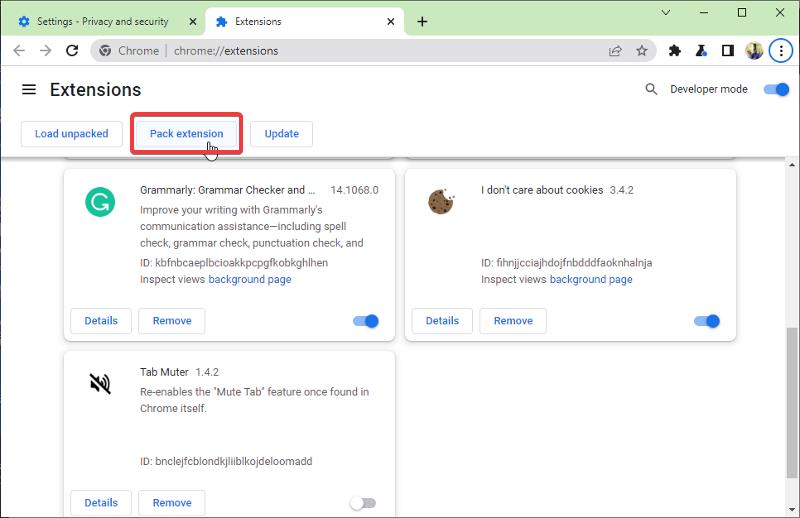
12. 单击扩展根框前面的浏览并导航到我们在前面的步骤 9 中记下的扩展文件夹。
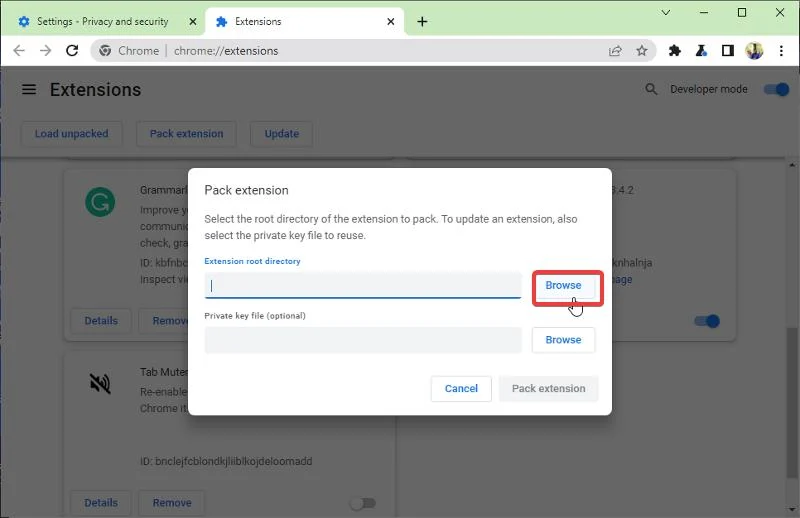
13. 选择扩展文件夹中的文件,然后点击选择文件夹。
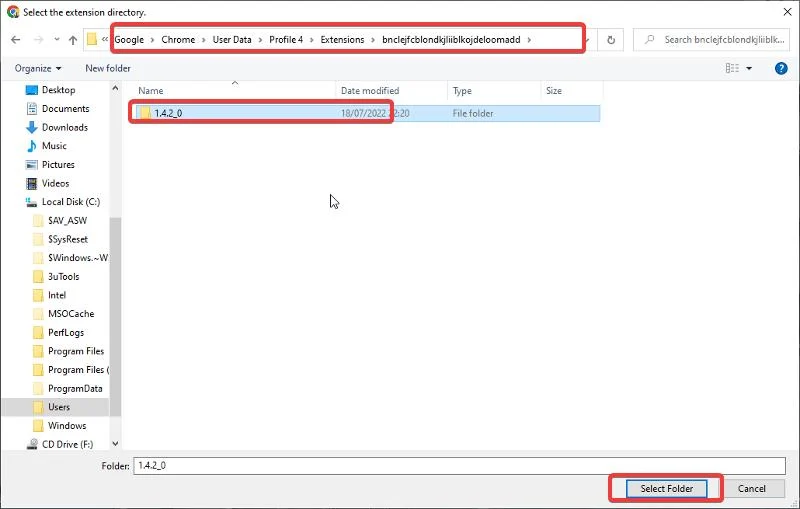
14. 之后,点击打包扩展。
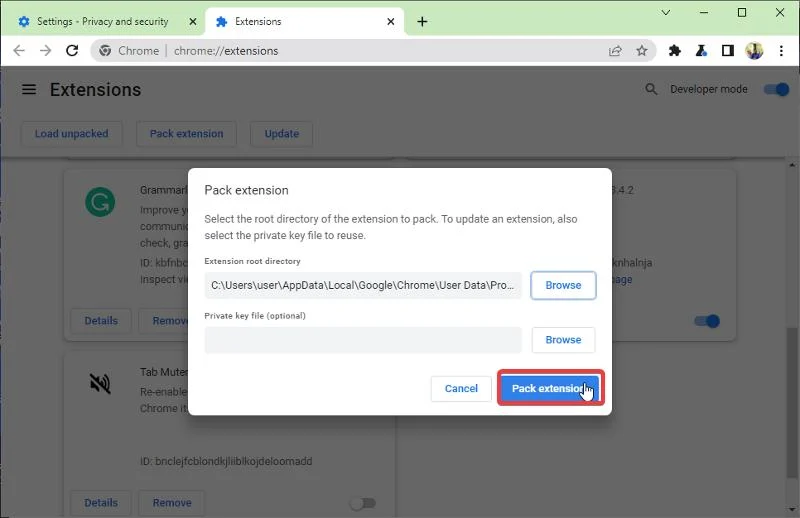
15. 在结果页面上选择确定。
16. 现在,回到扩展文件夹并打开它。
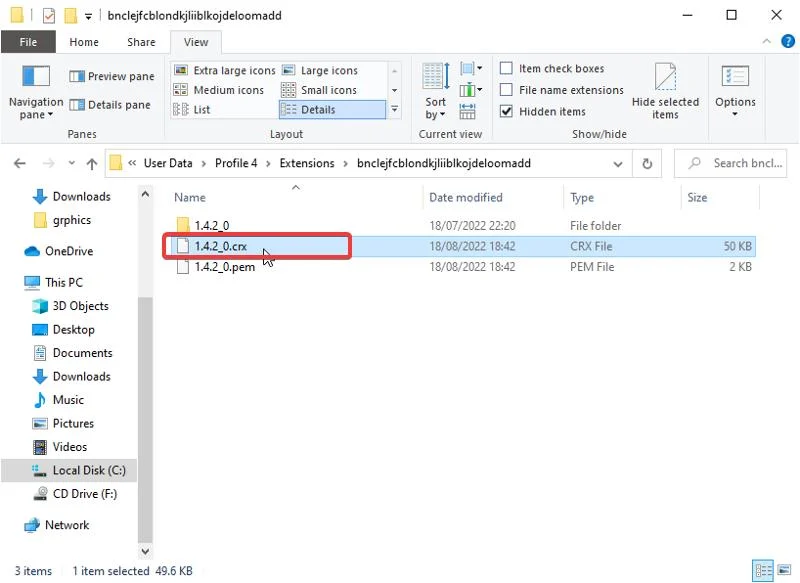
您会找到 CRX 文件,现在可以将其复制到另一个文件夹以供您保留。
方法二:使用在线下载器
有一些平台可以帮助您下载 Chrome 扩展并将其保存为 CRX 文件。 我们将指导您完成使用我们推荐的下载器的过程,这也很简单。
如何使用 CRX 提取器
1. 前往CRX Extractor并点击免费开始。
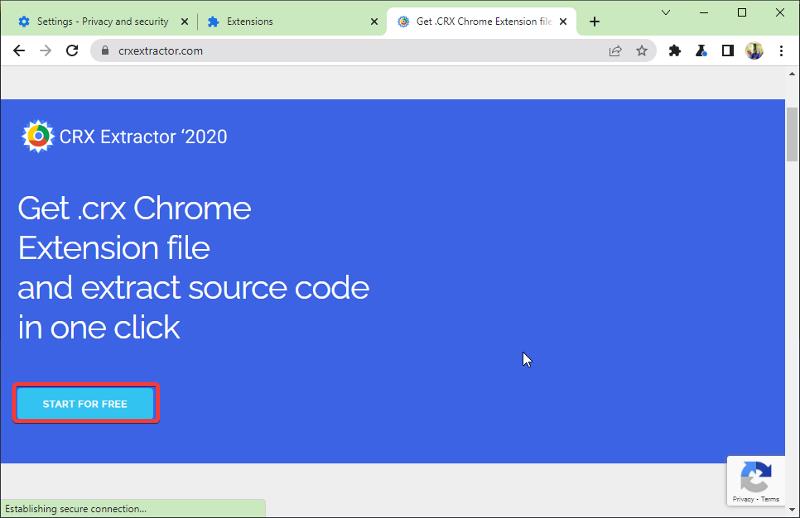
2. 在结果页面上,您会在下载 .CRX 文件部分下看到一个 URL 框。 您必须在此处粘贴要保存为 CRX 的扩展程序的 Web Store URL 链接。

3. 访问 Chrome Web Store 上的扩展页面,然后从地址栏中复制链接。 但是,URL 链接应以扩展 ID 结尾。 因此,如有必要,您可能需要从链接中删除一些字符。 请参见以下示例:
这个:
https://chrome.google.com/webstore/detail/tab-muter/bnclejfcblondkjliiblkojdeloomadd
不是这个:
https://chrome.google.com/webstore/detail/tab-muter/bnclejfcblondkjliiblkojdeloomadd?hl=en
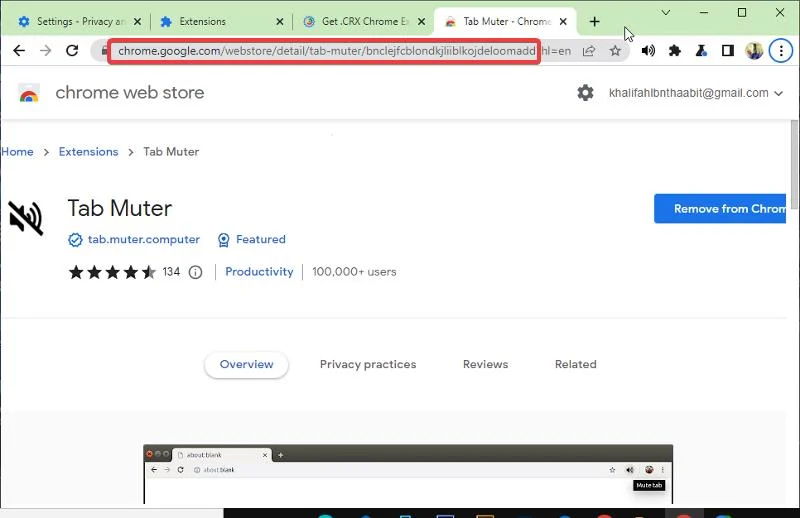
4. 将编辑后的链接粘贴到CRX 提取器框中,然后单击下载。
5. 点击获取 .CRX以开始下载。
6. 您可能会弹出“文件可能有害”的任何错误消息,点击仍然下载。
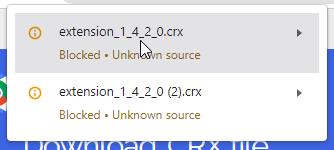
7. 现在,文件将被下载到您的计算机上,您可以随时使用。
方法 3:使用 CRX 提取器/下载器扩展
借助 CRX Extractor/Downloader 浏览器扩展,可以将 Chrome 扩展下载为 CRX 或 ZIP 文件。 如果您愿意,可以使用此程序代替上述方法,因为它非常简单。 以下是如何使用 CRX Extractor/Downloader 将扩展下载为 CRX 文件:
1. 访问此处将CRX Extractor/Downloader添加到您的 Chrome 扩展程序。
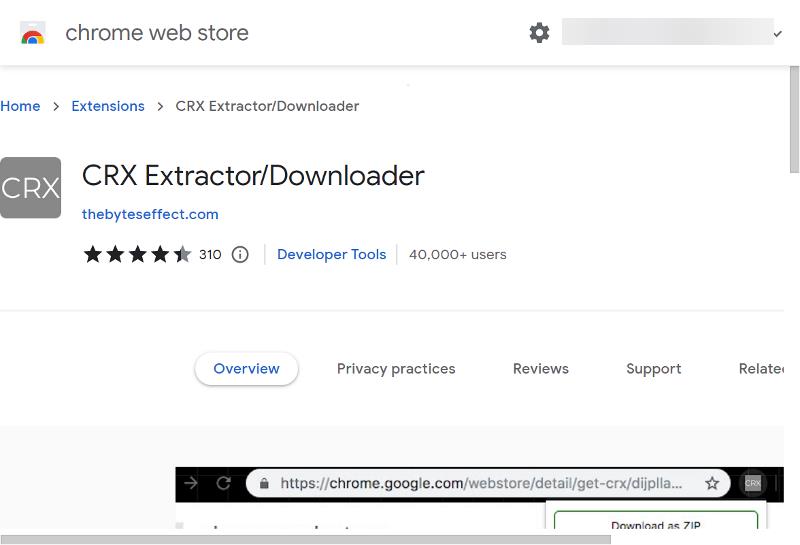
2. 将扩展程序添加到浏览器后,转到要保存为 CRX 文件的扩展程序的 Google Chrome 商店页面。
3. 右键单击页面上的任何空间并将光标放在下载 CRX 以获取此扩展选项。
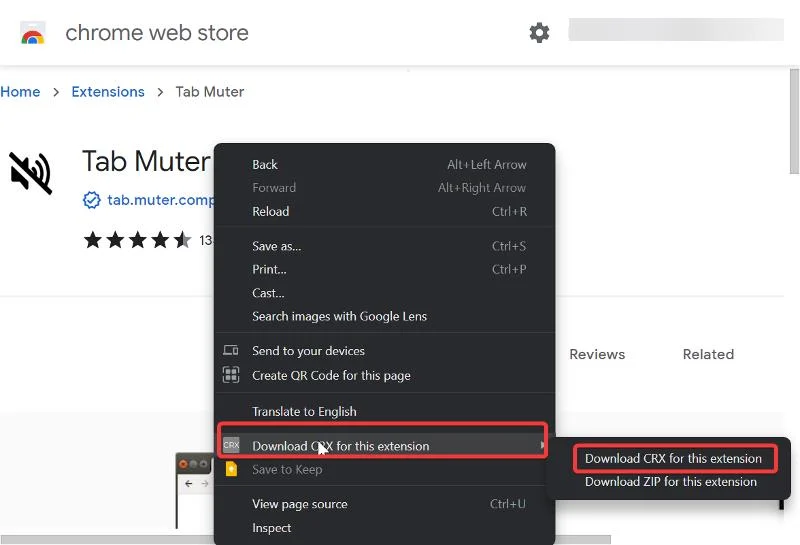
4. 然后点击下载 CRX for this extension 。
5. Chrome 扩展程序将立即开始下载。
如何将 CRX 文件安装为 Chrome 扩展
将保存的 CRX 文件安装为 Chrome 扩展程序需要不同的过程,您可以在此处找到有关如何执行此操作的详细说明:
1. 前往 CRX 提取器并点击免费开始。
2. 在Drop下载的.CRX 和获取源代码下,点击选择文件。
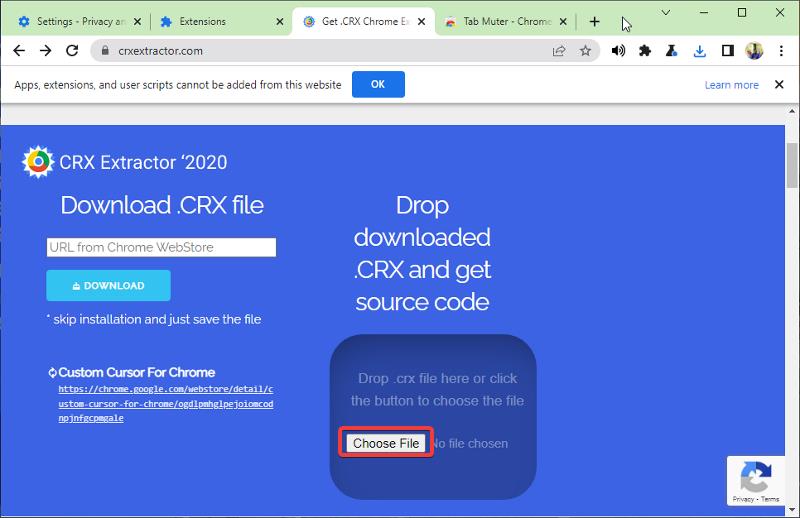
3. 导航到您要提取的 CRX 文件,选择它并单击打开。 我们在本指南的上一节中使用了通过第二种方法下载的 CRX 文件。
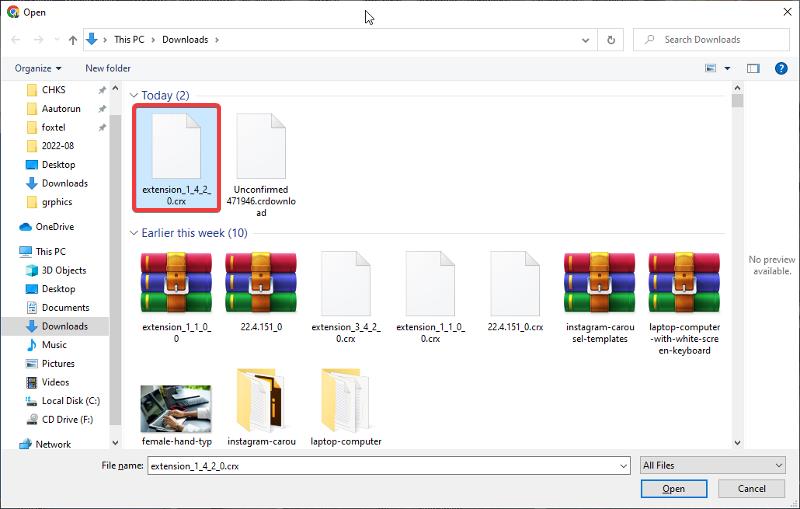
4. 选择获取源代码并等待 ZIP 文件下载。
5. 这个过程会解压 CRX,现在可以毫无问题地将其添加到 chrome 扩展中。
6. 从下载的 ZIP 文件中提取安装文件,然后返回您的 Chrome 扩展程序页面。
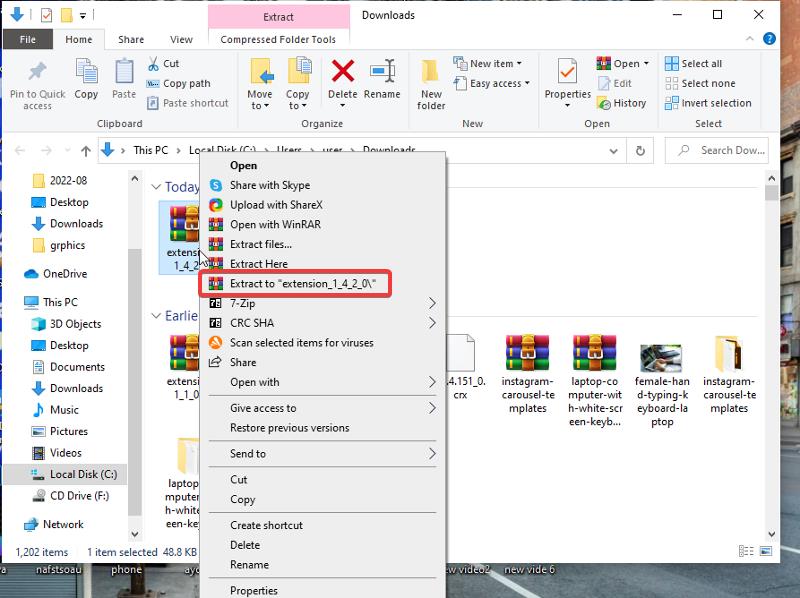
7. 回到你的 Chrome 扩展页面,点击Load unpack 。
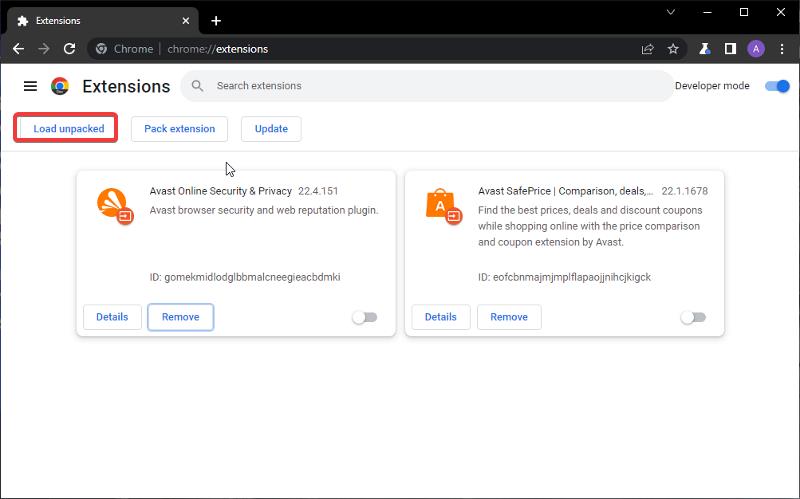
8. 选择解压文件。
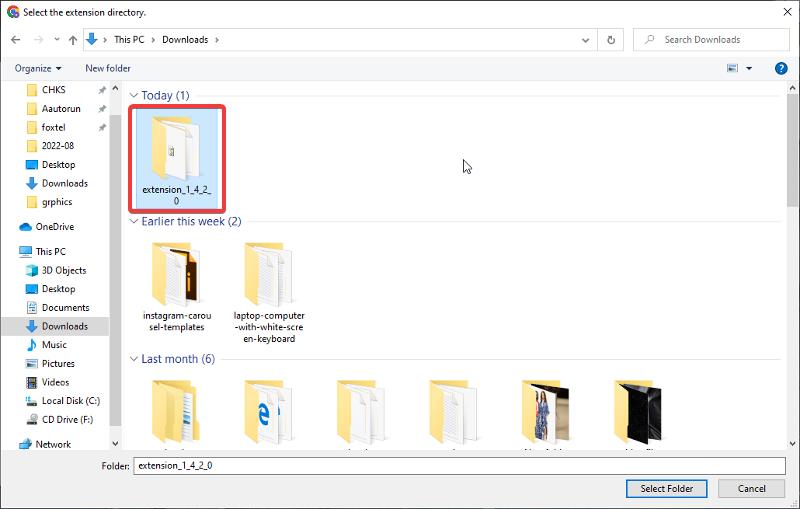
9. 单击选择文件夹选项以完成该过程并将扩展程序添加到 Chrome。
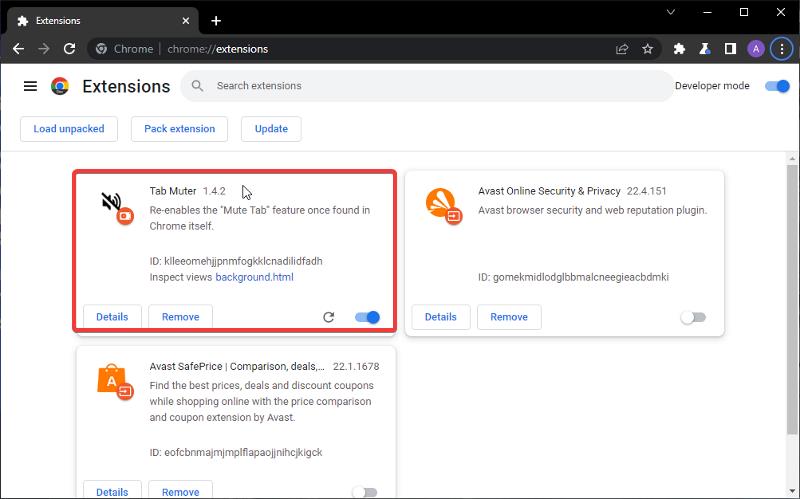
该扩展程序将立即添加到您的浏览器中。
将 Chrome 扩展程序保存为 CRX 文件的好处
将 Chrome 扩展程序保存为 CRX 文件有一些好处。 首先,如果您丢失了 Chrome 浏览器,您仍然可以访问已保存为 CRX 文件的扩展程序。 其次,如果您想与其他用户共享扩展程序,您可以通过向他们发送 CRX 文件轻松地做到这一点。 最后,如果您想修改扩展或添加新功能,您可以通过编辑 CRX 文件来实现。
每个 Chrome 扩展都可以使用上述技术之一下载为 CRX 文件; 您需要根据自己的喜好决定使用哪种方法。 如果需要,我们还讨论了如何将 CRX 文件添加为扩展名。 这些用于下载 Chrome 扩展并将其保存为 CRX 文件的选项对于使扩展文件保持离线状态始终很有用。 在下面的评论部分让我们知道您更喜欢哪种方法。
经常问的问题
您可以将 Chrome 扩展程序下载为文件吗?
是的,可以将 Chrome 扩展下载为名为 CRX 的文件。 您必须使用本文中讨论的任何方法(例如 CRX 提取器)来生成文件并将其保存在您的计算机上。
使用 CRX 文件是否安全?
只要扩展名可以安全使用,在 CRX 文件中使用扩展名就不应该有任何问题。 扩展程序是否安全是您唯一应该关心的事情。 不过,如果您可以选择直接从 Chrome 网上商店安装扩展程序,那绝对是一个更安全的选择。
我可以在其他 PC 上使用特定的 CRX 吗?
对于大多数人来说,使用 CRX 文件的基本原因是让它们随时可用,即使在不同的计算机上也是如此。 所以,是的,您可以在任何计算机上使用 CRX 文件。
我可以将 CRX 文件直接添加为 Chrome 扩展程序吗?
您必须先解压缩 CRX 文件才能将其用作 Chrome 扩展程序; 为此建议使用像 CRX extractor 这样的网站。 CRX 提取器会将 CRX 文件转换为 ZIP 文件,然后可以直接将其添加到您的 Chrome 扩展程序中。
CRX2 与 CRX3:有什么区别?
CRX2 和 CRX3 格式都用于分发 Chrome 扩展。 它们在很多方面都相似,但 CRX3 具有更好的压缩算法,可以使您的扩展文件更小。 在 Chrome 73 中,引入了 CRX3 格式作为默认扩展文件格式。 CRX2 和 CRX3 的主要区别在于 CRX3 更新了功能并提高了性能。 如果要创建 Chrome 扩展程序,则需要使用 CRX3 格式。
如果您尝试在较新版本的 Chrome 中安装 CRX2 扩展程序,它将失败。 此外,如果您尝试在旧版 Chrome 中安装 CRX3 扩展程序,您将收到错误消息,因为这些扩展程序不向后兼容。
如何转换 CRX 文件?
首先,您需要下载 CRX Extractor。 这个免费程序允许您将 Chrome 扩展程序转换为 ZIP 文件。 下载后,打开它并单击“提取”按钮。 将弹出一个新窗口,您可以选择要保存 Chrome 扩展程序的文件夹。
现在您已将 Chrome 扩展程序保存为 ZIP 文件,您可以使用 Inno Setup 之类的安装程序对其进行编译。 安装 Inno Setup 后,打开它并单击“文件”选项卡。 接下来,单击“添加文件”按钮并选择您在步骤 1 中创建的 ZIP 文件。
最后,单击“编译”按钮,您的 Chrome 扩展程序就可以使用了!
延伸阅读:
- 获得更好体验所需的 7 个 YouTube Chrome 扩展程序
- 每个人都应该使用的 20 多个最佳 Google Chrome 扩展
- 保护您在线数据的最佳 Google Chrome 安全扩展
